Windows 10 Mobile は買い替え / 買い足しした場合でも OneDrive にあるバックアップから復元することができます。
が、今回は NuAns NEO を復元ではなくイチからセットアップしたので最初に設定した内容をメモしておきます。
デバイス名
設定 - システム - バージョン情報 から変更します。

初期値は「 WindowsPhone 」ですが、PC に接続したときやアカウントに紐づけたデバイス一覧を表示したときに混乱しないように適切な名前をつけておきましょう。
ロック画面
設定 - パーソナル設定 - ロック画面 でロック画面に表示させるアプリを選んでおきます。メールアカウントを複数登録したときにそれぞれ別に件数を表示させるようなこともできます。

NuAns NEO のロック画面がカッコいいのでそのままにしていますが、画像もここで変更することができます。
PIN の設定
設定 - アカウント - サインインオプション でロック画面を解除するための PIN コードを設定します。前はセットアップ後すぐに PIN 設定しろ的な事を言ってきたような気がするのですが、何も言ってこなかったので先に設定しておきました。

すぐ下に 勤務先 PIN というのがありますが、ひとまずは上だけでいいです。
キーボードの設定
設定 - 時刻と言語 - キーボードで使用するキーボードを選びます。
標準では英語、日本語 10 キー、日本語 QWERTY が入っていたので日本語 QWERTY を削除しました。(完全な趣味です) もしフリック入力よりもローマ字入力がいい場合は QWERTY を残しましょう。

英語・日本語の切り替えは、英語からはスペースキーのフリック、
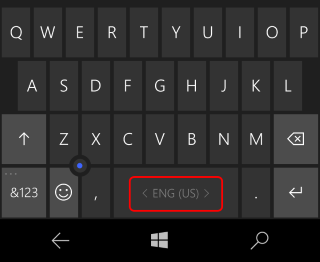
日本語からは右下の「日」キーのフリックでおこないます。

切り替えの度に押すとこ違うじゃねーか! という方は「その他のキーボード設定」ボタンから「言語切り替えキーを表示する」にチェックしておくことで Windows Phone 8.1 までと同様の切り替えキーが表示されます。



それでも押す場所が違いますね...。サードパーティの IME 解禁はよ。
連絡先・メールーの設定
People アプリの右下 ... ボタンから設定を開いて 連絡先リストの並べ替え と 名前の表示順 を変更しておきます。

同じくメールでデフォルトの「Windows 10 スマートフォンの Outlook メールから送信」という署名をオフにしておきました。

こっちは後でちゃんと設定しておきましょう。
バックグラウンドアプリの調整
ふたたび設定戻って、プライバシー - バックグラウンド アプリ からあまり使わないアプリのバックグラウンド実行をオフにしておきます。

とりあえず大半は残したままにしているのですが、バッテリの使用状況を見ながら調整していこうと思います。
サウンドの設定
設定 - パーソナル設定 - サウンドで着信音を変更できます。
その他、NuAns NEO では国産では珍しくカメラのシャッター音という項目もあります。

野鳥の撮影をすることもあるかもしれないのでオフにしておきました。